电脑wlan不显示可用网络 电脑WIFI连接不可用的解决方案
更新时间:2024-01-22 17:04:11作者:yang
如今电脑已经成为人们生活中不可或缺的工具之一,而WLAN连接更是让人们可以随时随地享受网络世界的便利,有时我们可能会遇到电脑WLAN不显示可用网络或连接不可用的问题,这无疑会给我们的生活和工作带来一定的困扰。幸运的是针对这一问题,我们可以采取一些解决方案来重新恢复WIFI连接,确保网络畅通无阻。接下来我们将会介绍一些有效的解决方法,帮助您轻松解决电脑WLAN连接问题。
具体步骤:
1.先打开电脑,点击左下角的开始;

2.然后点击设置;

3.之后点击网络和Internet;
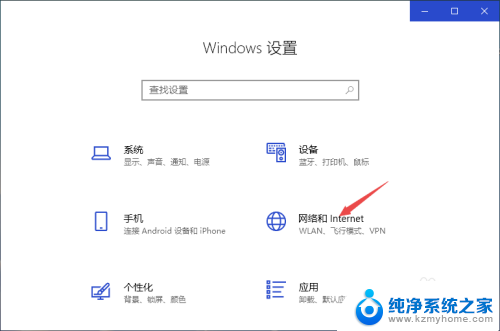
4.然后点击更改适配器选项;
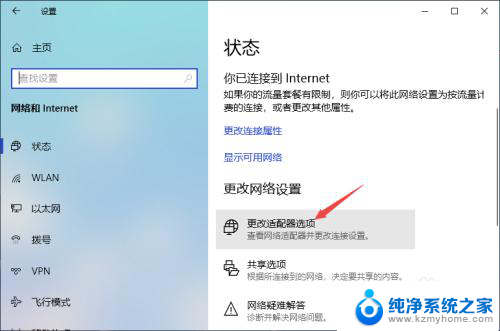
5.之后右击WLAN,点击属性;
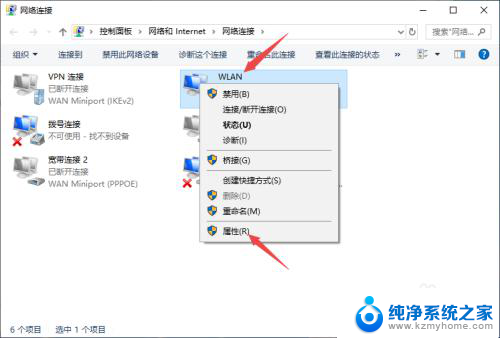
6.然后双击Internet协议版本4;
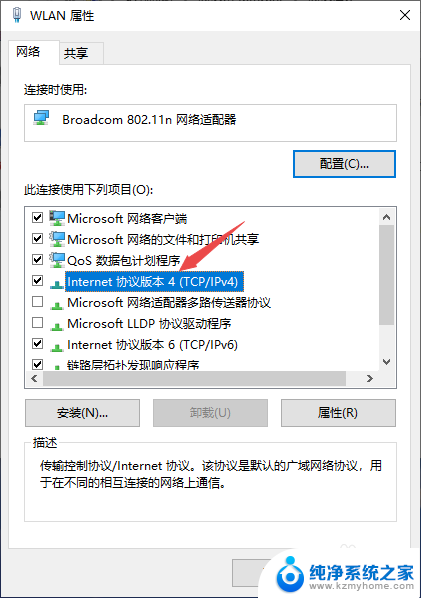
7.最后,将IP地址和DNS地址设置成自动获取的形式。点击确定即可。
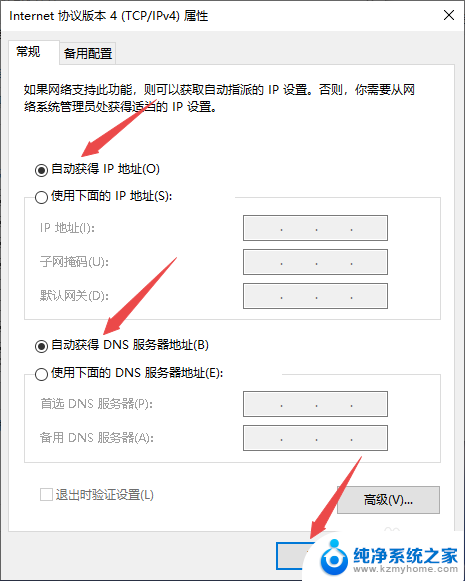
以上就是电脑wlan不显示可用网络的全部内容,有需要的用户可以按照以上步骤进行操作,希望能对大家有所帮助。
电脑wlan不显示可用网络 电脑WIFI连接不可用的解决方案相关教程
- 笔记本电脑显示无线网络未连接 无线网络连接不可用解决方案
- 无线网手机可以用电脑用不了怎么回事 家里的WiFi手机可以联网而电脑却无法使用WiFi连接
- 无线网络连上但是显示不可上网 家里的wifi显示已连接但无法上网解决方法
- 电脑查找不到wifi 电脑找不到可用的wifi网络
- 笔记本电脑连接不可用怎么办 笔记本电脑显示未连接网络怎么解决
- wifi已连接网络不可用 WiFi已连接无法上网怎么办
- 电脑显示已经连接网络但是上不了网 电脑网络显示已连接但无法上网的解决方法
- 电脑wlan启用不了怎么办 电脑WLAN无法启用的解决方法
- wlan已连接不可上网的原因 WiFi已连接但无法上网
- 手机搜不到无线网络怎么回事 手机连接不到wifi的解决方案
- 笔记本电脑的麦克风可以用吗 笔记本电脑自带麦克风吗
- thinkpad没有蓝牙 ThinkPad笔记本如何打开蓝牙
- 华为锁屏时间设置 华为手机怎么调整锁屏时间
- 华为的蓝牙耳机怎么连接 华为蓝牙耳机连接新设备方法
- 联想电脑开机只显示lenovo 联想电脑开机显示lenovo怎么解决
- 微信怎么找回原密码 微信密码忘记怎么找回
电脑教程推荐
- 1 笔记本电脑的麦克风可以用吗 笔记本电脑自带麦克风吗
- 2 联想电脑开机只显示lenovo 联想电脑开机显示lenovo怎么解决
- 3 如何使用光驱启动 如何设置光驱启动顺序
- 4 怎么提高笔记本电脑屏幕亮度 笔记本屏幕亮度调节方法
- 5 tcl电视投屏不了 TCL电视投屏无法显示画面怎么解决
- 6 windows2008关机选项 Windows server 2008 R2如何调整开始菜单关机按钮位置
- 7 电脑上的微信能分身吗 电脑上同时登录多个微信账号
- 8 怎么看电脑网卡支不支持千兆 怎样检测电脑网卡是否支持千兆速率
- 9 荣耀电脑开机键在哪 荣耀笔记本MagicBook Pro如何正确使用
- 10 一个耳机连不上蓝牙 蓝牙耳机配对失败